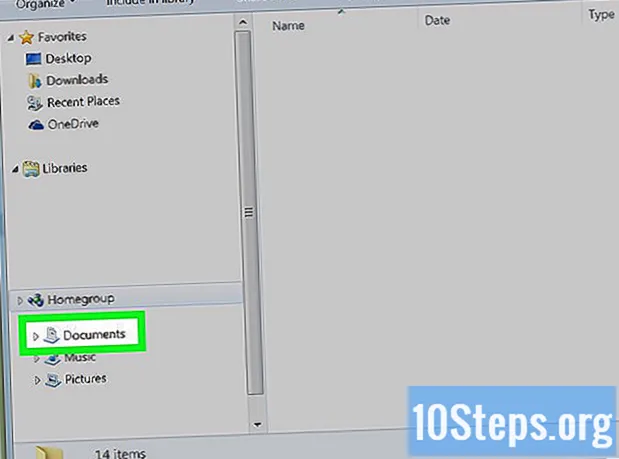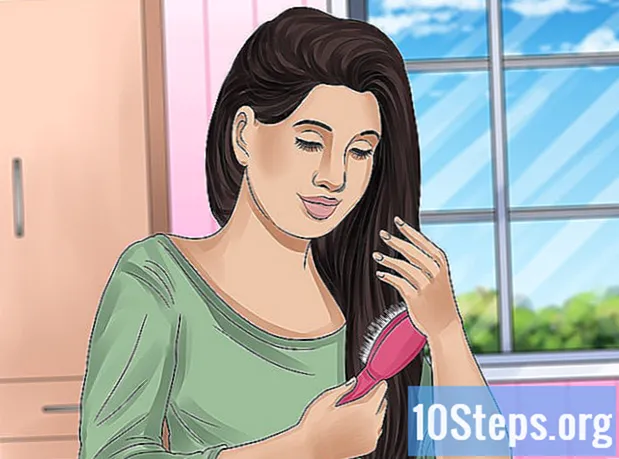Съдържание
Наличието на потребителско име или персонализиран URL адрес във Facebook има няколко предимства: подпомагане на рекламирането на вашата марка, улесняване на достъпа на клиенти и приятели, свързване на страницата с вашия уебсайт или поставяне на вашата визитна картичка и т.н. Услугата е безплатна и можете да се научите да създавате нещо подобно за лични профили и професионалисти.
Стъпки
Метод 1 от 2: Лични профили във Facebook
Персонализирайте URL адреса си, като използвате адресната лента на браузъра си
Достъп до Facebook. Използвайте интернет браузъра на вашия компютър.
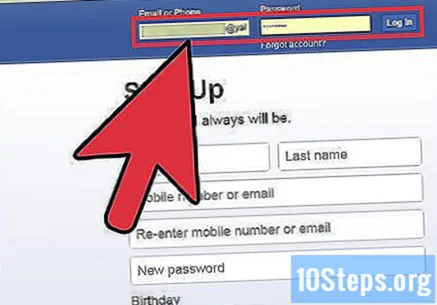
Достъп до вашия акаунт с вашия имейл адрес и парола. Полетата са в горния десен ъгъл на екрана. Щракнете върху бутона "Вход", за да продължите.
Въведете "www.facebook.com/username" в адресната лента на браузъра си. Ще отворите страницата за създаване на потребителско име.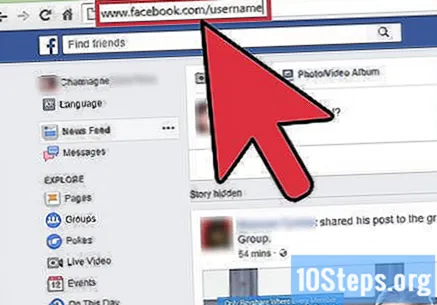
- Правете това само ако все още нямате персонализиран URL адрес. В противен случай ще бъдете отведени на страница, показваща, че вече имате ресурса.
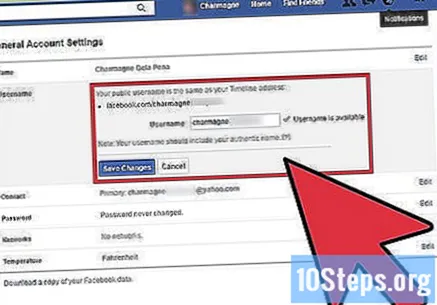
Вижте опциите за потребителско име. Когато отворите страницата, ще видите някои алтернативи. Последното е свободно текстово поле, където можете да напишете нещо по-лично.
Изберете потребителско име. Щракнете върху това, което искате от списъка с опции. Ако предпочитате да създадете свое собствено име, изберете последната опция и въведете желания термин.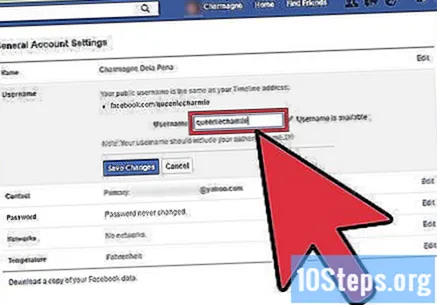
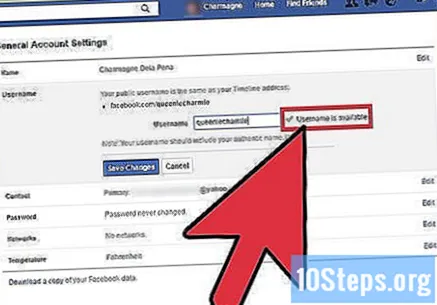
Вижте дали името е налично. Всяко потребителско име е уникално за един човек. Ще трябва да видите дали това, което сте избрали, е безплатно. Щракнете върху бутона "Провери наличността", точно под текстовото поле.
Потвърдете потребителското име. Ще бъдете информирани, ако е налице. Щракнете върху "Потвърди" в полето, за да завършите.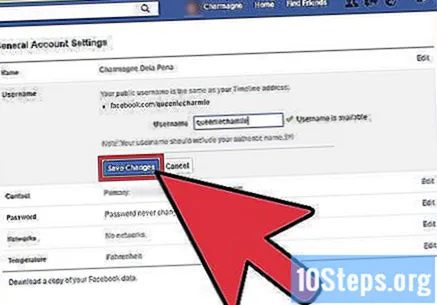
- Ако името не е налично, ще бъдете пренасочени обратно към страницата за избор, за да изберете друга.
Насочете приятелите си към персонализирания URL адрес. Ще видите страница за потвърждение на новото потребителско име. От този момент нататък ще можете да споделяте с приятели и да ги изпращате на новия адрес.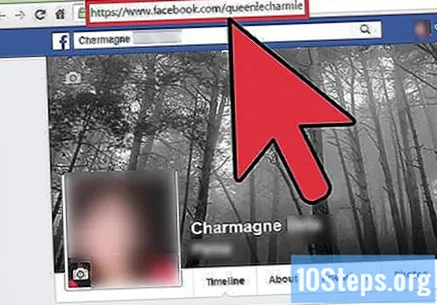
Персонализирайте URL адреса си със страницата с настройки
Достъп до Facebook. За да направите това, отворете интернет браузъра на компютъра.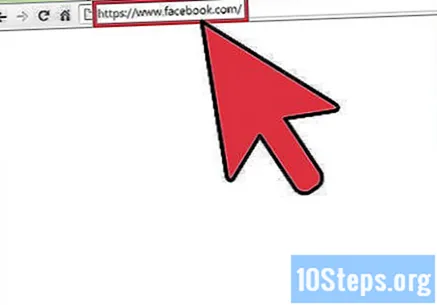
Достъп до вашия акаунт с вашия имейл адрес и парола. Полетата са в горния десен ъгъл на екрана. Щракнете върху бутона "Вход", за да продължите.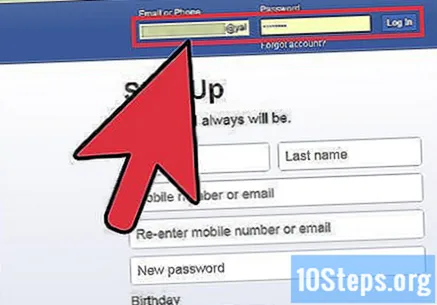
Отидете на страницата Общи настройки на акаунта. Щракнете върху стрелката в горния десен ъгъл на екрана, за да влезете в менюто. В него кликнете върху „Настройки“, за да отворите дясната страница.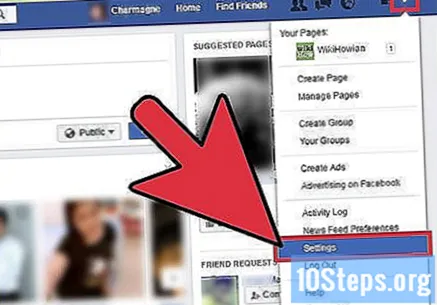
- Първият раздел на левия панел на страницата води до общите настройки на акаунта. От своя страна дясната страна показва всички настройки, включително потребителското име.
Кликнете върху връзката „Редактиране“ до вашето потребителско име или текущия URL адрес. Това ще разшири раздела Потребителско име, показвайки текущото име и полето за редактиране.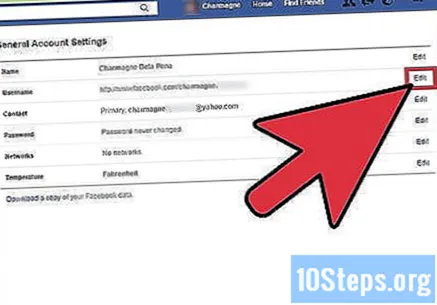
Въведете новото име, което искате да използвате. Можете да промените това поле само веднъж - така че бъдете сигурни, тъй като ще останете със същия термин завинаги.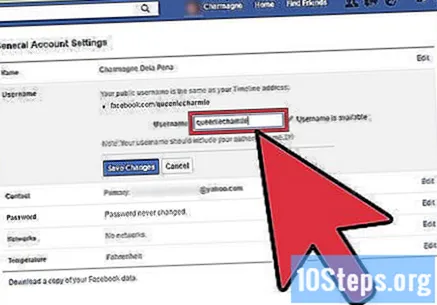
Вижте дали името е налично. След като го напише, Facebook ще провери наличността. Ако се използва от някой друг или не спазва правилата на уебсайта, ще получите съобщение за грешка до полето.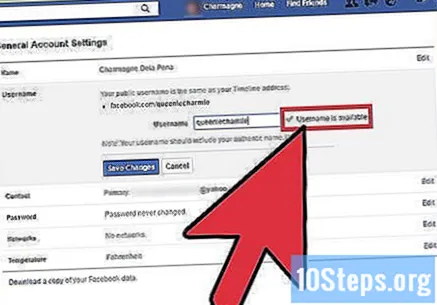
- Ако името е налично и следва правилата на сайта, ще получите съобщението „Потребителското име е налично“.
Щракнете върху „Запазване на промените“, когато сте готови. Готов!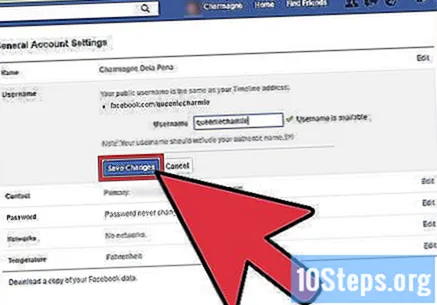
Метод 2 от 2: Професионални Facebook страници
Достъп до акаунта във Facebook, с който управлявате професионалната страница. За целта използвайте компютъра, а не мобилното приложение - което не може да ви отведе до браузър, който има достъп до страницата за промяна на URL адреса.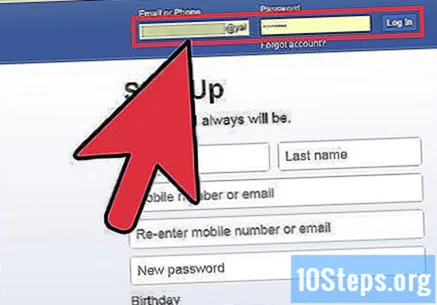
Достъп https://facebook.com/username в браузъра.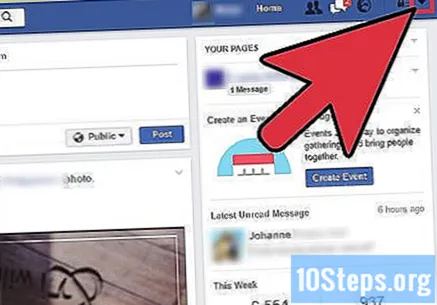
Изберете професионалната или лична страница, чийто адрес искате да промените. Ако променяте името на личния си профил, ще можете веднага да изберете персонализиран URL адрес. Ако страницата има по-малко от 25 харесвания / фенове, това няма да е възможно.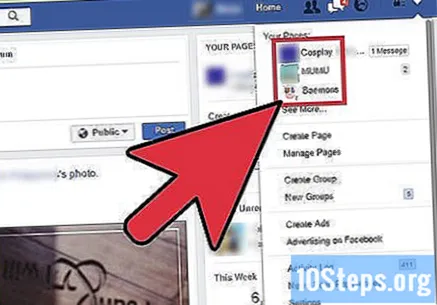
Въведете името, което искате да дадете на страницата, и кликнете върху „Проверка на наличността“. По този начин ще разберете дали термините, които сте избрали, вече се използват от някой друг.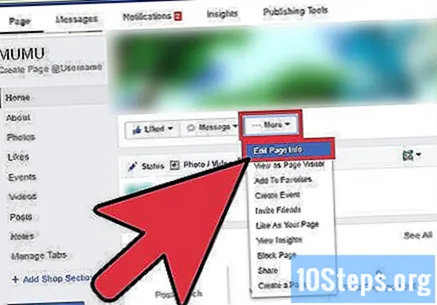
Уверете се, че името е написано правилно, тъй като няма да можете да го промените отново. Невъзможно е да промените URL адреса отново, освен ако не създадете друга страница.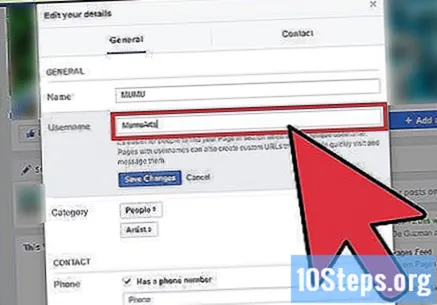
Щракнете върху бутона "Потвърди", когато сте доволни.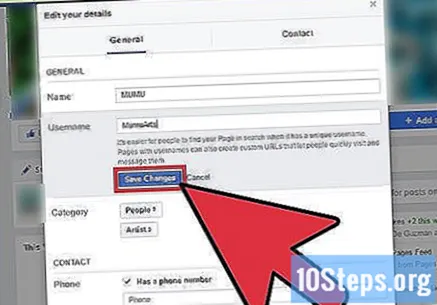
Съвети
- Помощният център на Facebook казва, че общи думи не могат да се използват като потребителско име. Всеки член се насърчава да използва термини, свързани с марката или нейното име - като по този начин улеснява достъпа.
- Използвайте персонализирания URL адрес на Facebook, за да увеличите трафика към вашата професионална или лична страница. Използвайте го в имейл подписи и форуми, разпечатайте го на вашите визитки и го включете във всички рекламни материали, например.
- За да изберете URL адреса на Facebook, са необходими администраторски права. Ако не, говорете с отговорника и поискайте достъп или направете предложения за имена директно до него.
- Ако вашият сайт не е готов или претърпява редизайн, свържете домейна със страницата във Facebook. По този начин хората ще се информират за напредъка си.
- Когато Facebook започна да позволява промяна на URL адресите, потребителите трябваше да имат поне хиляда фенове или харесвания. Ако имате по-малко от това и искате да промените името на страницата, вижте дали отговаряте на новите изисквания.
- Можете да персонализирате URL адреса само на самия сайт на Facebook.